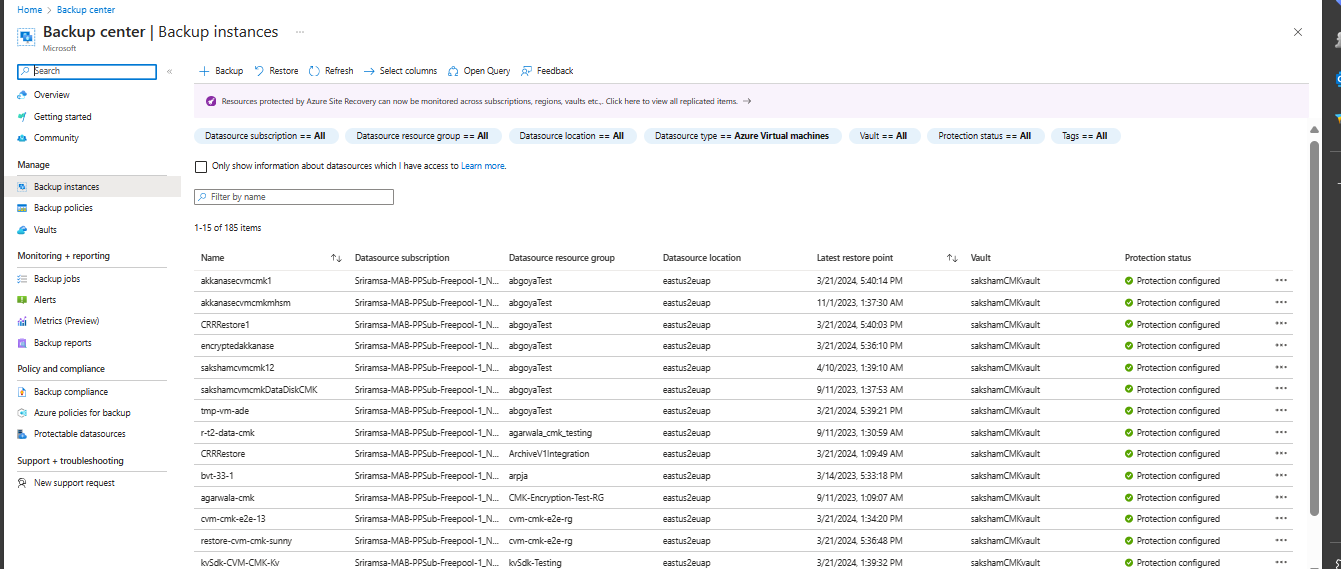Gestire i backup del servizio Azure Kubernetes con Backup di Azure
Questo articolo descrive come registrare i provider di risorse nelle sottoscrizioni per l'uso dell’estensione Backup e dell’accesso attendibile. Fornisce anche i comandi dell'interfaccia della riga di comando di Azure per gestirli.
Backup di Azure consente ora di eseguire il backup dei cluster del servizio Azure Kubernetes (risorse cluster e volumi permanenti collegati al cluster) usando un'estensione di backup, che deve essere installata nel cluster. Il cluster del servizio Azure Kubernetes richiede l'abilitazione dell'accesso attendibile con l'insieme di credenziali di Backup, in modo che l'insieme di credenziali possa comunicare con l'estensione Backup per eseguire le operazioni di backup e ripristino.
Inoltre, consente di descrivere come gestire il backup per i cluster servizio Azure Kubernetes dal portale di Azure.
Registrazioni dei provider di risorse
- È necessario registrare i provider di risorse nella sottoscrizione prima di avviare qualsiasi operazione di backup e ripristino.
- Al termine della registrazione, è possibile eseguire operazioni di backup e ripristino in tutto il cluster nella sottoscrizione.
Registrare l'estensione Backup
Per installare l'estensione Backup, è necessario registrare il provider di risorse Microsoft.KubernetesConfiguration nella sottoscrizione. Per eseguire la registrazione, eseguire il comando seguente:
az provider register --namespace Microsoft.KubernetesConfiguration
La registrazione può richiedere fino a 10 minuti. Usare il comando seguente per monitorare il processo di registrazione:
az provider show --name Microsoft.KubernetesConfiguration --output table
Operazioni correlate all'estensione Backup
Questa sezione fornisce il set di comandi dell'interfaccia della riga di comando di Azure necessarie per eseguire operazioni di creazione, aggiornamento o eliminazione nell'estensione Backup. È possibile usare il comando update per modificare i limiti di calcolo per i pod dell'estensione Backup sottostanti.
Installazione dell'estensione per il backup
Per installare l'estensione Backup, eseguire il comando seguente:
az k8s-extension create --name azure-aks-backup --extension-type microsoft.dataprotection.kubernetes --scope cluster --cluster-type managedClusters --cluster-name <aksclustername> --resource-group <aksclusterrg> --release-train stable --configuration-settings blobContainer=<containername> storageAccount=<storageaccountname> storageAccountResourceGroup=<storageaccountrg> storageAccountSubscriptionId=<subscriptionid>
Visualizzare lo stato di installazione dell'estensione Backup
Per visualizzare lo stato di avanzamento dell'installazione dell'estensione Backup, usare il comando seguente:
az k8s-extension show --name azure-aks-backup --cluster-type managedClusters --cluster-name <aksclustername> --resource-group <aksclusterrg>
Aggiornare le risorse nell'estensione Backup
Per aggiornare il contenitore BLOB, la CPU e la memoria nell'estensione Backup, usare il comando seguente:
az k8s-extension update --name azure-aks-backup --cluster-type managedClusters --cluster-name <aksclustername> --resource-group <aksclusterrg> --release-train stable --configuration-settings [blobContainer=<containername> storageAccount=<storageaccountname> storageAccountResourceGroup=<storageaccountrg> storageAccountSubscriptionId=<subscriptionid>] [cpuLimit=1] [memoryLimit=1Gi]
[]: denotes the 3 different sub-groups of updates possible (discard the brackets while using the command)
Eliminare l'operazione di installazione dell'estensione Backup
Per arrestare l'operazione di installazione dell'estensione Backup, usare il comando seguente:
az k8s-extension delete --name azure-aks-backup --cluster-type managedClusters --cluster-name <aksclustername> --resource-group <aksclusterrg>
Concedere l'autorizzazione per l'account di archiviazione
L'estensione di backup crea un'identità gestita assegnata dall'utente nel gruppo di risorse gestite del cluster. Questa identità deve essere fornita all'autorizzazione collaboratore ai dati dei BLOB di archiviazione per l'account di archiviazione eseguendo il comando seguente:
az role assignment create --assignee-object-id $(az k8s-extension show --name azure-aks-backup --cluster-name <aksclustername> --resource-group <aksclusterrg> --cluster-type managedClusters --query aksAssignedIdentity.principalId --output tsv) --role 'Storage Blob Data Contributor' --scope /subscriptions/<subscriptionid>/resourceGroups/<storageaccountrg>/providers/Microsoft.Storage/storageAccounts/<storageaccountname>
Operazioni correlate all'accesso attendibile
Per abilitare l'accesso attendibile tra l'insieme di credenziali di Backup e il cluster del servizio Azure Kubernetes, usare il comando seguente dell'interfaccia della riga di comando di Azure:
az aks trustedaccess rolebinding create \
--resource-group <aksclusterrg> \
--cluster-name <aksclustername> \
--name <randomRoleBindingName> \
--source-resource-id $(az dataprotection backup-vault show --resource-group <vaultrg> --vault <VaultName> --query id -o tsv) \
--roles Microsoft.DataProtection/backupVaults/backup-operator
Per altre informazioni, vedere Altri comandi correlati ad Accesso attendibile.
Gestire le operazioni usando il portale di Azure
In questa sezione vengono descritte diverse operazioni di gestione supportate Backup di Azure che semplificano la gestione dei backup servizio Azure Kubernetes cluster.
Monitorare un'operazione di backup
Il servizio Backup di Azure crea un processo per i backup pianificati o se si attiva l'operazione di backup su richiesta per il rilevamento. Per visualizzare lo stato del processo di backup:
Passare al Centro continuità aziendale di Azure e selezionare Elementi protetti in Inventario protezione.
Il pannello Elementi protetti mostra tutte le istanze di backup create tra le sottoscrizioni. Usare i filtri per accedere all'istanza di backup da esaminare. Selezionare l'elemento protetto e aprirlo.
Selezionare ora gli elementi associati per aprire il dashboard per l'istanza di backup. Qui è possibile visualizzare i processi di backup per gli ultimi sette giorni.
Per visualizzare lo stato dell'operazione di backup, selezionare Visualizza tutto per visualizzare i processi in corso e precedenti di questa istanza di backup.
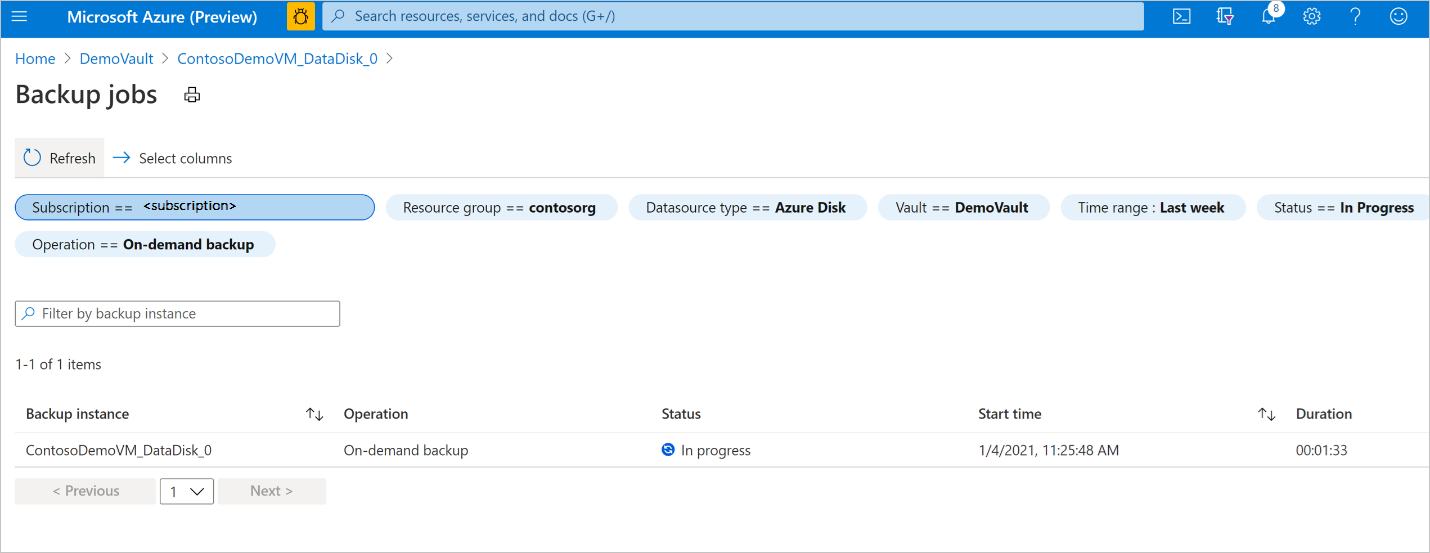
Esaminare l'elenco dei processi di backup e ripristino e il relativo stato. Selezionare un processo dall'elenco dei processi per visualizzarne i dettagli.
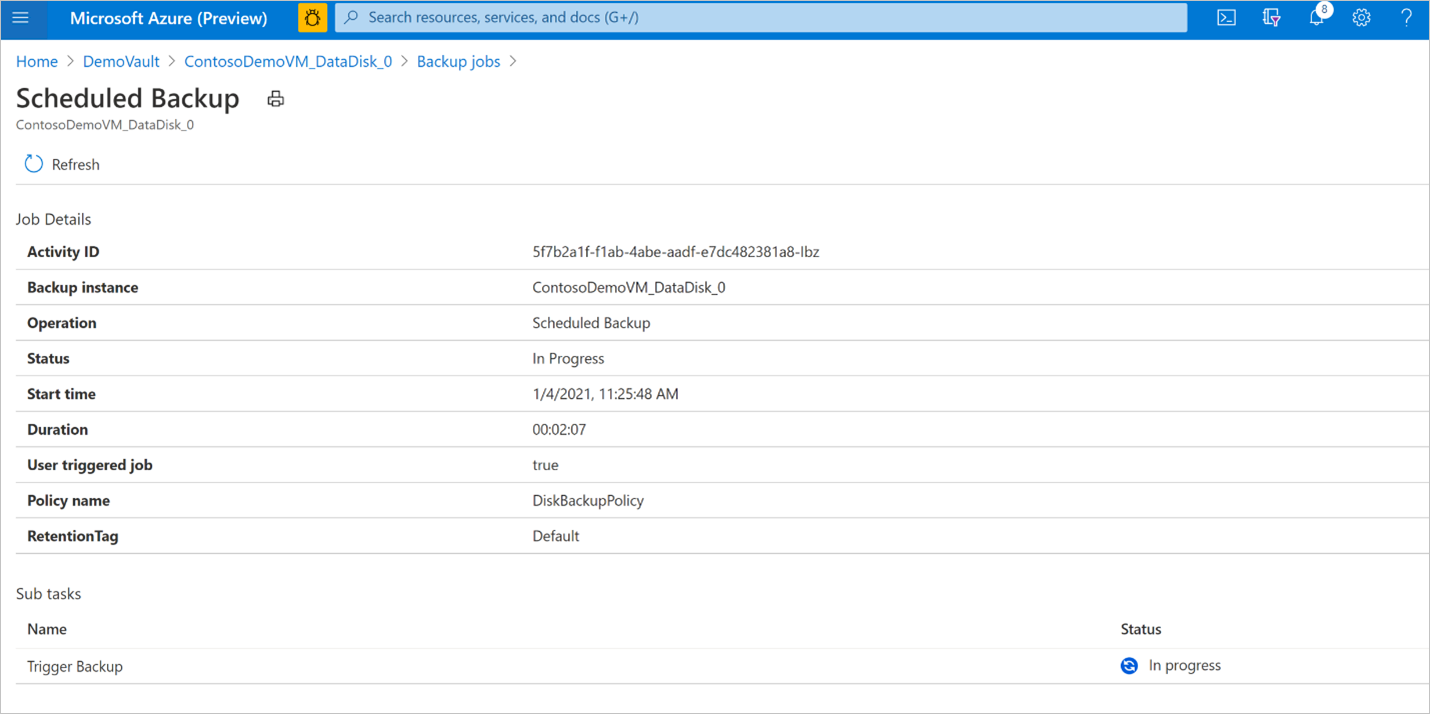
Monitorare un'operazione di ripristino
Dopo l'attivazione dell'operazione di ripristino, il servizio di backup crea un processo per tenerne traccia. Backup di Azure consente di visualizzare le notifiche relative al processo nel portale. Per visualizzare lo stato del processo di ripristino:
Passare al Centro continuità aziendale di Azure e selezionare Elementi protetti in Inventario protezione.
Il pannello Elementi protetti mostra tutte le istanze di backup create tra le sottoscrizioni. Usare i filtri per accedere all'istanza di backup da esaminare. Selezionare l'elemento protetto e aprirlo.
Selezionare ora gli elementi associati per aprire il dashboard per l'istanza di backup. Qui è possibile visualizzare i processi di backup per gli ultimi sette giorni.
Per visualizzare lo stato dell'operazione di ripristino, selezionare Visualizza tutti per visualizzare i processi in corso e precedenti di questa istanza di backup.
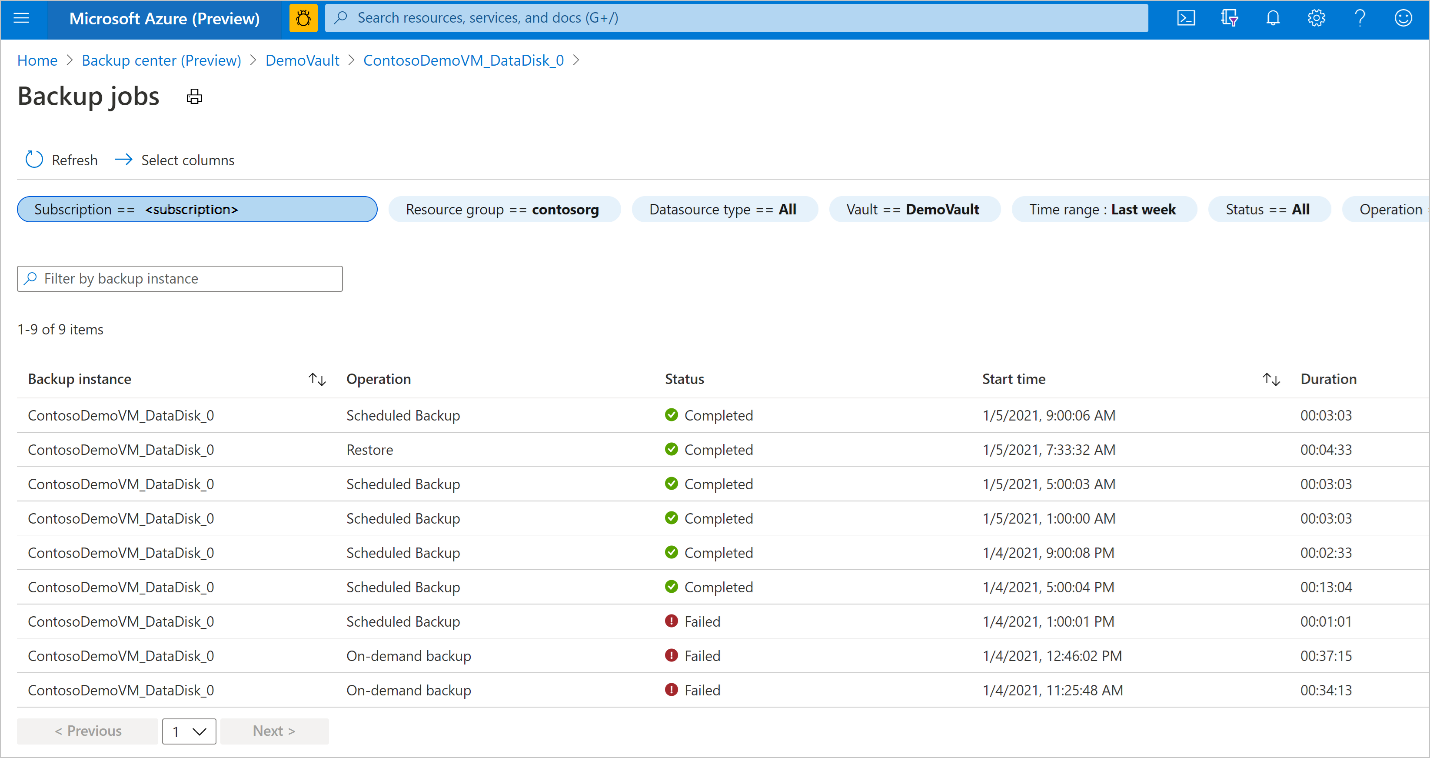
Esaminare l'elenco dei processi di backup e ripristino e il relativo stato. Selezionare un processo dall'elenco dei processi per visualizzarne i dettagli.
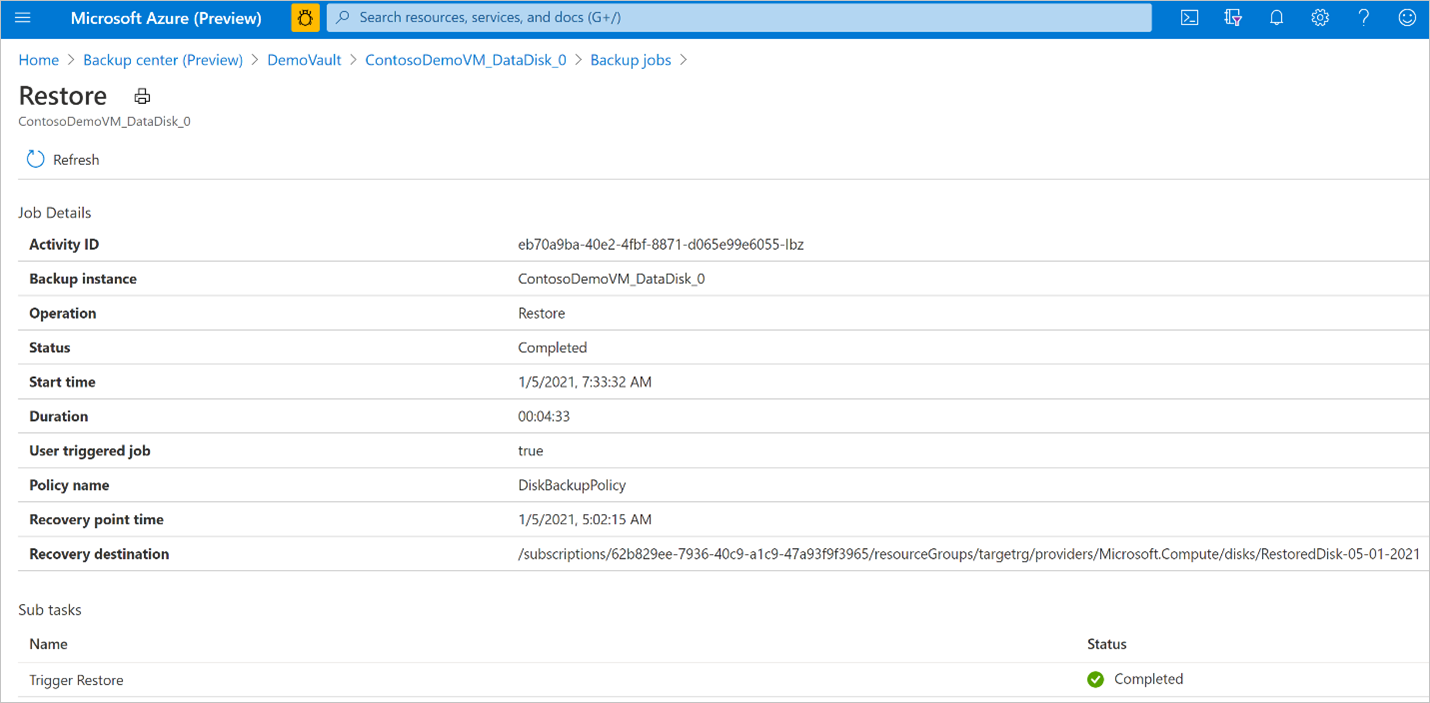
Monitorare i processi di backup e ripristino con lo stato degli avvisi completato
Quando viene eseguita un'operazione di backup o ripristino su richiesta o pianificata, viene creato un processo corrispondente all'operazione per tenere traccia dello stato di avanzamento. Se si verifica un errore, questi processi consentono di identificare i codici di errore e correggere i problemi per l'esecuzione di un processo riuscito in un secondo momento.
Per il backup del servizio Azure Kubernetes, i processi di backup e ripristino possono visualizzare lo stato Completato con avvisi. Questo stato viene visualizzato quando l'operazione di backup e ripristino non riesce completamente a causa di problemi nelle configurazioni definite dall'utente o nello stato interno del carico di lavoro.
Ad esempio, se un processo di backup per un cluster del servizio Azure Kubernetes viene completato con lo stato Completato con avvisi, viene creato un punto di ripristino, ma non tutte le risorse nel cluster di cui è stato eseguito il backup in base alla configurazione di backup. Il processo mostra i dettagli dell'avviso, fornendo i problemi e le risorse interessati durante l'operazione.
Per visualizzare questi avvisi, selezionare Visualizza dettagli accanto a Dettagli avviso.
Informazioni su come identificare e risolvere l'errore.
Modificare i criteri
È possibile modificare i criteri associati a un'istanza di backup.
Selezionare Istanza di backup ->Modifica criterio.

Selezionare i nuovi criteri da applicare al database.

Nota
La modifica di un criterio di backup assegnato a un'istanza di backup non influisce sui punti di ripristino esistenti e sulla relativa durata di conservazione. Le impostazioni di conservazione aggiornate verranno applicate solo ai nuovi punti di ripristino creati dopo la modifica dei criteri.
Arresta protezione
Esistono tre modi per arrestare la protezione di un disco di Azure:
Arrestare la protezione e conservare i dati (mantieni per sempre): questa opzione consente di impedire a tutti i processi di backup futuri di proteggere il cluster. Tuttavia, Backup di Azure servizio mantiene i punti di ripristino di cui viene eseguito il backup per sempre. È necessario pagare per mantenere i punti di ripristino nell'insieme di credenziali (vedere Backup di Azure prezzi per informazioni dettagliate). Se necessario, è possibile ripristinare il disco. Per riprendere la protezione del cluster, usare l'opzione Riprendi backup .
Arrestare la protezione e conservare i dati (mantieni in base ai criteri): questa opzione consente di impedire a tutti i processi di backup futuri di proteggere il cluster. I punti di ripristino vengono conservati in base ai criteri e saranno addebitati in base ai prezzi Backup di Azure. Tuttavia, il punto di ripristino più recente viene mantenuto per sempre.
Arresta protezione ed elimina dati: questa opzione consente di impedire a tutti i processi di backup futuri di proteggere i cluster ed eliminare tutti i punti di ripristino. Non sarà possibile ripristinare il disco o usare l'opzione Riprendi backup .
Nota
Anche se il backup del servizio Azure Kubernetes viene arrestato o i backup hanno esito negativo, l'ultimo punto di ripristino viene sempre mantenuto oltre il periodo di conservazione definito, assicurando che almeno un punto di ripristino rimanga disponibile.
Arrestare la protezione e conservare i dati
Passare al Centro continuità aziendale di Azure e selezionare Elementi protetti in Inventario protezione.
Il pannello Elementi protetti mostra tutte le istanze di backup create tra le sottoscrizioni. Usare i filtri per accedere all'istanza di backup da esaminare. Selezionare l'elemento protetto e aprirlo.
Selezionare ora gli elementi associati per aprire il dashboard per l'istanza di backup.
Selezionare Interrompi backup.
Selezionare una delle opzioni di conservazione dei dati seguenti:
- Conserva per sempre
- Mantieni in base ai criteri
È anche possibile selezionare il motivo dell'arresto dei backup dall'elenco a discesa.
Selezionare Interrompi backup.
Selezionare Conferma per arrestare la protezione dei dati.
Arrestare la protezione e eliminare i dati
Passare al Centro continuità aziendale di Azure e selezionare Elementi protetti in Inventario protezione.
Il pannello Elementi protetti mostra tutte le istanze di backup create tra le sottoscrizioni. Usare i filtri per accedere all'istanza di backup da esaminare. Selezionare l'elemento protetto e aprirlo.
Selezionare ora gli elementi associati per aprire il dashboard per l'istanza di backup.
Selezionare Interrompi backup.
Selezionare Elimina dati di backup.
Specificare il nome dell'istanza di backup, il motivo per l'eliminazione e qualsiasi altro commento.
Selezionare Interrompi backup.
Selezionare Conferma per arrestare la protezione dei dati.
Riprendi protezione
Se è stata selezionata l'opzione Arresta protezione e mantieni i dati , è possibile riprendere la protezione per i cluster.
Nota
Quando si riprende a proteggere un'istanza di backup, i criteri di backup esistenti inizieranno a essere applicati solo ai nuovi punti di ripristino. I punti di ripristino che sono già scaduti in base alla durata di conservazione originale, come definito dai criteri di backup in vigore al momento della creazione, verranno puliti.
Eseguire la procedura descritta di seguito:
Passare al Centro continuità aziendale di Azure e selezionare Elementi protetti in Inventario protezione.
Il pannello Elementi protetti mostra tutte le istanze di backup create tra le sottoscrizioni. Usare i filtri per accedere all'istanza di backup da esaminare. Selezionare l'elemento protetto e aprirlo.
Selezionare ora gli elementi associati per aprire il dashboard per l'istanza di backup.
Selezionare Riprendi backup.
Selezionare Riprendi backup.
Elimina istanza di backup
Se si sceglie di arrestare tutti i processi di backup pianificati ed eliminare tutti i backup esistenti, usare Elimina istanza di backup.
Per eliminare un'istanza di backup del cluster del servizio Azure Kubernetes, seguire questa procedura:
Selezionare Elimina nella schermata dell'istanza di backup.
Specificare i dettagli di conferma, inclusi il nome dell'istanza di Backup, il motivo dell'eliminazione e altri commenti.
Selezionare Elimina per confermare e continuare con l'eliminazione dell'istanza di backup.
Passaggi successivi
- Eseguire il backup del cluster servizio Azure Kubernetes usando [portale di Azure]](azure-kubernetes-service-cluster-backup.md), Azure PowerShell
- Ripristinare il cluster del servizio Azure Kubernetes
- Scenari supportati per il backup del cluster del servizio Azure Kubernetes